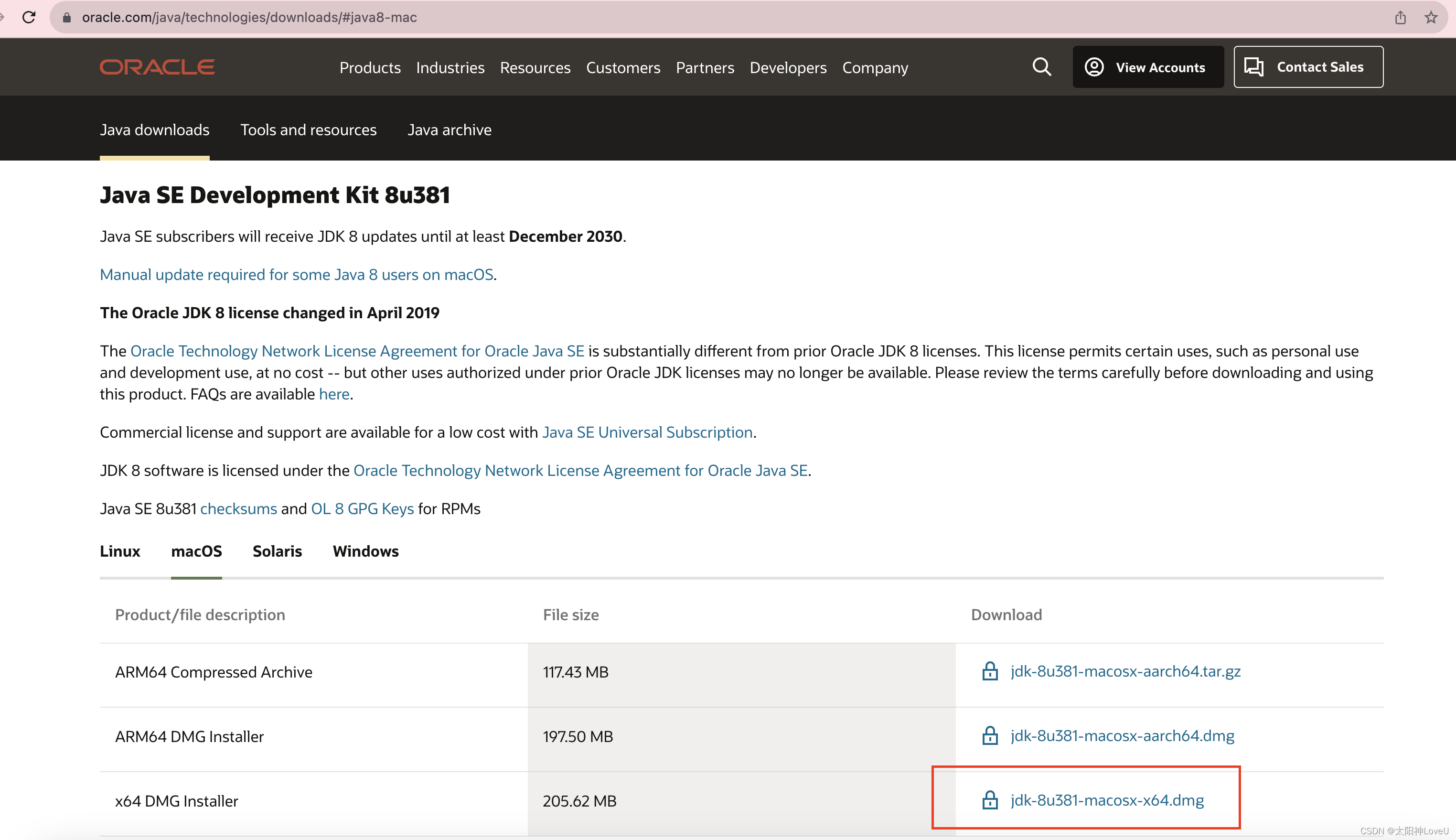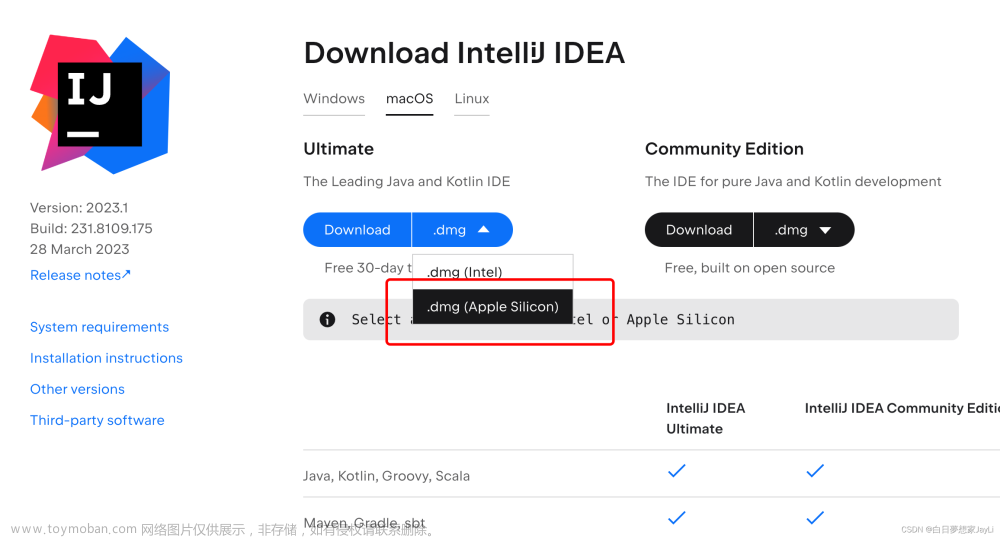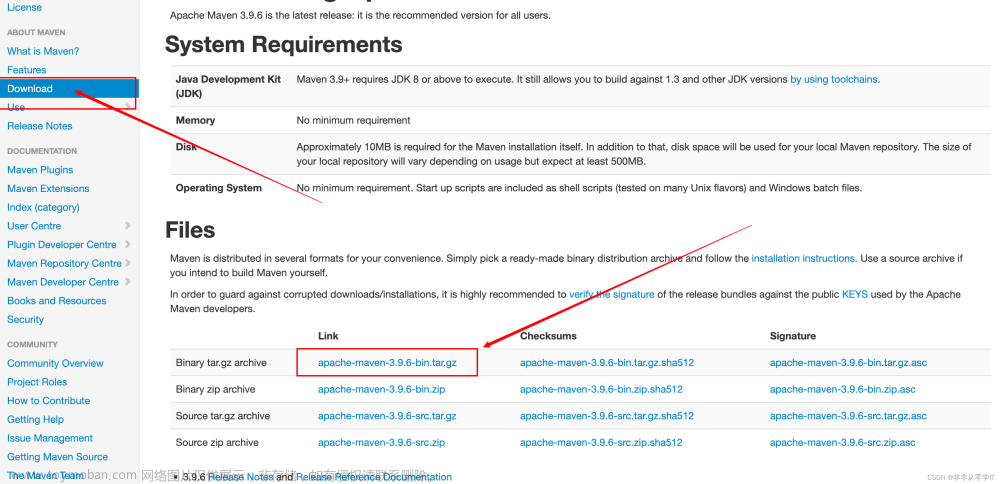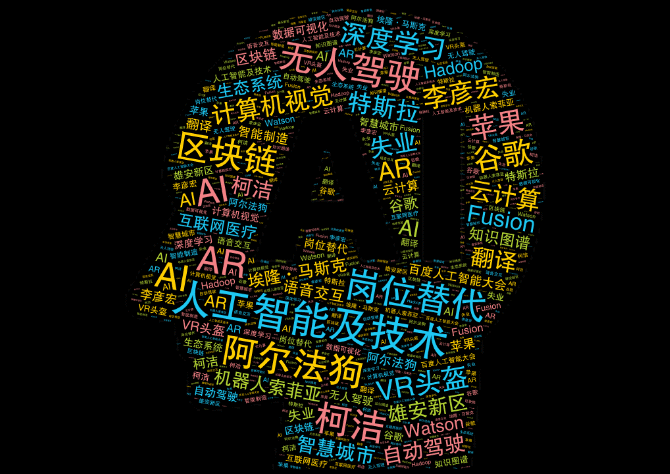Mac 上Maven的安装 与配置(Windows也适用)
1. 下载Maven
1. HomeBrew安装
brew search maven # 搜索
brew install maven # 默认下载最新版本
# 下载指定版本
brew install maven@3.5
# HomeBrew 安装的话环境变量应该是直接配置好的,直接测试,如果不行的话再按照下面👇🏻的步骤配置🌝
mvn -v
2. 官网下载maven

3. 解压
选择要存放的目录,然后将下载的压缩包解压,本文以Mac下的/Library/Java/apache-maven-3.6.3/ 为例,(Windows 操作一样)

2. 配置环境变量
1. Mac
- 打开终端,输入
vi .bash_profile
- 进入配置文件后,按下
i(注:英文状态下的,不能出现中文符号)开始编辑
# 这里按照自己存放的路径,Mac下右键文件,按下 option可以复制路径
export M3_HOME=/Library/Java/apache-maven-3.6.3
export PATH=$PATH:$M3_HOME/bin
# homebrew 安装需要配置环境的话
which mvn # 可以查看 Maven 的安装路径,或者是 which maven
下边是我本人 jdk mysql 以及 Maven 的配置,需要的可以参考一下zulu jdk 已经适配 M1,速度比oracle的要快

- 测试
# 终端输入
mvn -v
2. Windows
- 右键此电脑–>属性–>高级系统设置–>环境变量

- 新建变量MAVEN_HOME

- 编辑变量Path,添加变量值%MAVEN_HOME%\bin

- 在命令提示符中测试
mvn -v
3. 配置本地仓库
创建一个文件夹不要有中文路径,用来存储 Maven依赖,(别犯傻存 C 盘)
在解压后的Maven文件下找到 settings.xml文件,打开(最好用 vscode 或者其他代码编辑器打开)

在 代码第 50多行,找到 <localRepository>/path/to/local/repo</localRepository>这一行,(默认是注释着的),在注释外添加新的一行,标签内容写你刚才创建的仓库路径

这个标签用于配置本地仓库,它的默认地址是 C:\Users\用户名\.m2。
当我们从maven中获取jar包的时候,maven首先会在本地仓库中查找,如果本地仓库有则返回;如果没有则从远程仓库中获取包,并在本地库中保存,所以这个文件夹最后不会小。
4. 配置镜像
默认的镜像服务器是在国外,所以为了提高速度,配置一下 阿里云镜像
还是在
settings.xml文件中,找到<mirrors></mirrors>标签,将下边的代码复制进去,注意一定要写在标签里边文章来源:https://www.toymoban.com/news/detail-607053.html
<mirror>
<id>nexus-aliyun</id>
<mirrorOf>central</mirrorOf>
<name>Nexus aliyun</name>
<url>http://maven.aliyun.com/nexus/content/groups/public</url>
</mirror>
5. 配置 jdk
在 settings.xml文件下的 <profiles> 标签下添加如下配置文章来源地址https://www.toymoban.com/news/detail-607053.html
<profile>
<id>jdk-1.8</id>
<activation>
<activeByDefault>true</activeByDefault>
<jdk>1.8</jdk>
</activation>
<properties>
<maven.compiler.source>1.8</maven.compiler.source>
<maven.compiler.target>1.8</maven.compiler.target>
<maven.compiler.compilerVersion>1.8</maven.compiler.compilerVersion>
</properties>
</profile>
到了这里,关于Mac 上Maven的安装 与配置(Windows也适用)的文章就介绍完了。如果您还想了解更多内容,请在右上角搜索TOY模板网以前的文章或继续浏览下面的相关文章,希望大家以后多多支持TOY模板网!